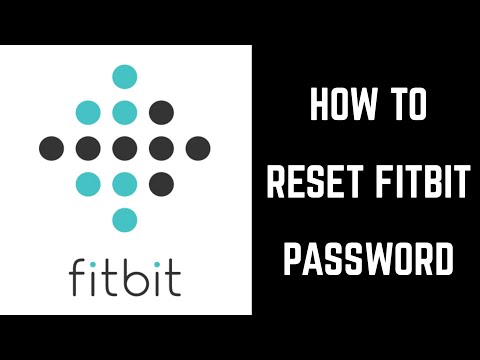
콘텐츠
Fitbit 비밀번호를 잊어 버렸거나 의도적으로 이전 비밀번호를 변경하려는 경우이를 가능하게하는 몇 가지 방법이 있습니다. 이 짧은 자습서는 단계를 안내합니다.
Fitbit 비밀번호를 변경하는 방법
Fitbit 비밀번호를 변경하는 방법에는 두 가지가 있습니다. 하나는 페어링 된 장치 (모바일 또는 컴퓨터)에서 Fitbit 앱을 사용하는 것이고 다른 하나는 Fitbit.com 대시 보드로 이동하는 것입니다.
Fitbit 앱 경로로 이동하려면 다음 단계를 따르세요.
- Fitbit 앱을 엽니 다.
- 탭 오늘 탭.
- 프로필 사진을 탭합니다.
- 아래로 스크롤하여 보안 및 로그인.
- 꼭지 비밀번호 변경.
- 현재 암호 상자에 현재 암호를 입력합니다.
- 새 암호 및 암호 확인 상자에 새 암호를 입력합니다.
- 변경을 탭합니다.
fitbit.com 대시 보드로 이동하려면 편의를 위해 컴퓨터를 사용하는 것이 좋습니다.
- 웹 브라우저를 엽니 다.
- fitbit.com 사이트로 이동하여 로그인합니다.
- fitbit.com 대시 보드에서 기어 상.
- 클릭 설정.
- 딸깍 하는 소리 암호를 재설정. 이메일 주소로 이메일이 전송됩니다. 이메일을받지 못한 경우 이메일이 스팸 또는 정크 폴더로 이동했을 수 있습니다. 모든 이메일 폴더를 확인하고 개인 정보에 나열된 이메일 주소가 올바른지 확인하십시오. 한 시간 후에도 이메일을받지 못하면 고객 지원에 문의하십시오.
- 클릭 링크 비밀번호 재설정 이메일에서.
- 새 비밀번호를 입력하고 세트.
Fitbit 비밀번호를 재설정하는 방법
Fitbit 비밀번호를 변경하는 대신 재설정하려면 두 가지 방법이 있습니다. 위에서 설명한 것과 유사한 Fitbit 앱을 사용하거나 fitbit.com 대시 보드로 직접 이동할 수 있습니다. 어느 쪽이든해야합니다.
Fitbit 앱을 사용하여 Fitbit 비밀번호를 재설정하려면 :
- 로그 아웃 Fitbit 앱의.
- 꼭지 로그인.
- 꼭지 비밀번호를 잊어 버렸습니까?
- 이메일 주소를 입력하고 재설정 이메일 보내기. 입력 한 이메일 주소로 이메일이 전송됩니다. 이메일을받지 못했다면 이메일 주소를 잘못 입력했거나 이메일이 스팸 또는 정크 폴더로 이동했을 수 있습니다. 이 단계를 다시 완료하고 모든 이메일 폴더를 확인하십시오. 한 시간 후에도 이메일을받지 못하면 고객 지원에 문의하십시오.
- 비밀번호 재설정 이메일에있는 링크를 클릭하십시오. 이 링크는 모바일 웹 사이트로 이동합니다.
- 새 비밀번호를 입력하고 세트.
- Fitbit 앱으로 돌아가서 새 암호를 사용하여 로그인합니다.
컴퓨터를 통해서만 Fitbit 비밀번호를 재설정 할 수있는 경우 fitbit.com 대시 보드를 방문하세요. 수행해야 할 작업은 다음과 같습니다.
- 웹 브라우저를 엽니 다.
- www.fitbit.com/login으로 이동합니다.
- 딸깍 하는 소리 비밀번호를 잊으 셨나요?
- 이메일 주소를 입력하고 보내다. 입력 한 이메일 주소로 이메일이 전송됩니다. 이메일을받지 못한 경우 이메일 주소를 잘못 입력했거나 이메일이 스팸 또는 정크 폴더로 이동했을 수 있습니다. 이 단계를 다시 완료하고 모든 이메일 폴더를 확인하십시오. 한 시간 후에도 이메일을받지 못하면 고객 지원에 문의하십시오.
- 비밀번호 재설정 이메일에있는 링크를 클릭하십시오.
- 새 비밀번호를 입력하고 세트.
귀하가 귀하의 장치에 문제가 발생한 사용자 중 하나 인 경우 당사에 알려주십시오. Android 관련 문제에 대한 솔루션을 무료로 제공하므로 Android 기기에 문제가있는 경우 간단한 설문지를 작성하십시오. 이 링크 그리고 우리는 다음 게시물에 답변을 게시하려고 노력할 것입니다. 빠른 응답을 보장 할 수 없으므로 문제가 시간에 민감한 경우 문제를 해결할 다른 방법을 찾으십시오.
이 게시물이 도움이되었다고 생각되면 친구에게 소식을 전하여 도움을주세요. TheDroidGuy는 또한 소셜 네트워크에 존재하므로 Facebook 페이지에서 커뮤니티와 상호 작용할 수 있습니다.


